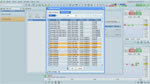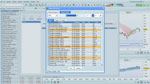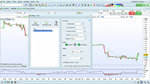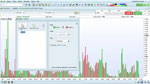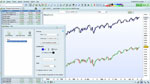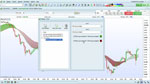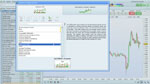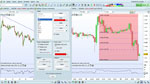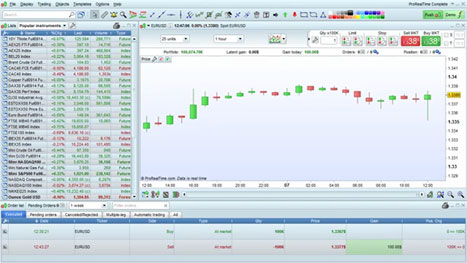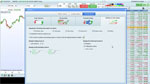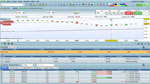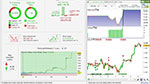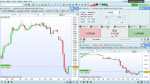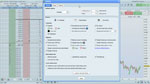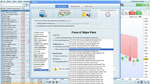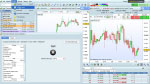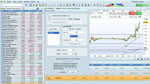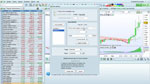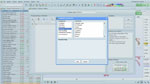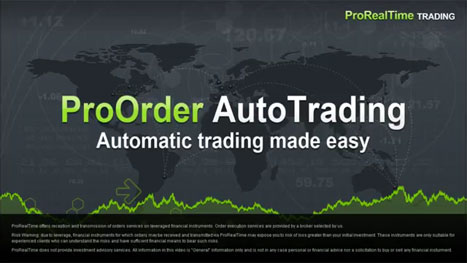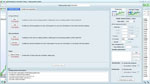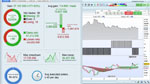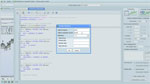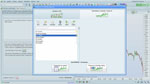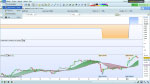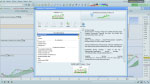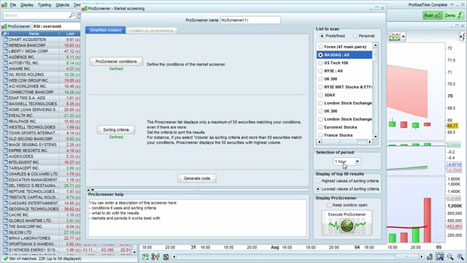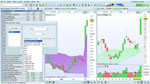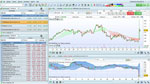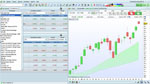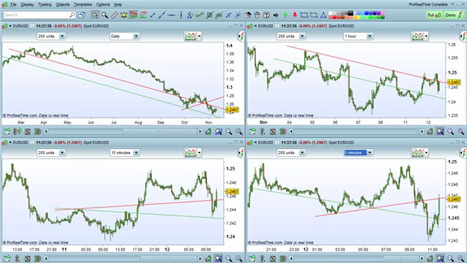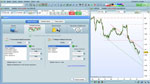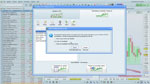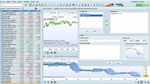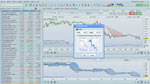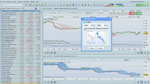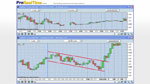Eerste kennismaking met ProRealTime
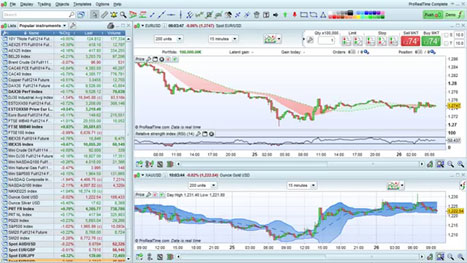
Aan de slag met ProRealTime in slechts 15 minuten
Deze video toont onder andere: het aanmaken van verschillende schermindelingen, het plaatsen van orders en het analyseren van de markt.
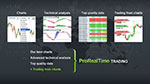
Meer over de voordelen van ProRealTime, inclusief de top kwaliteit grafieken, technische analyse, data en trading tools.
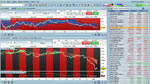
Opslaan meerdere templates en het platform
U kunt meerdere templates opslaan zodat u deze templates snel kunt verwisselen. U kunt ook uw analyses opslaan via "Bestand" > "Opslaan"